鼠繪夢幻光斑藤條植物圖片的PS教程
本教程主要使用Photoshop繪制春季海報中常用的藤條,教程的效果非常的實用的,可以作為海報和包裝或者提袋設計的元素,希望對大家學習PS和設計有用吧。
先看看效果圖

先看看我第一次做的,完成后可以隨意調節顏色



1.新建一個RGB文件,寬1440、高900,填充黑色

2.用鋼筆勾出植物大致動態,按Ct.-l或Alt+鼠標左鍵調整路徑到自己滿以為止。這一步很重要,直接影響圖片的最終效果。
3.在超出圖片的部分多勾幾筆,后面描邊路徑時就不會出現上粗下細的效果了。


4.用鋼筆勾出樹葉的形狀后 多復制幾個,調整大小變換形狀。

5.路徑的最終效果如下圖。
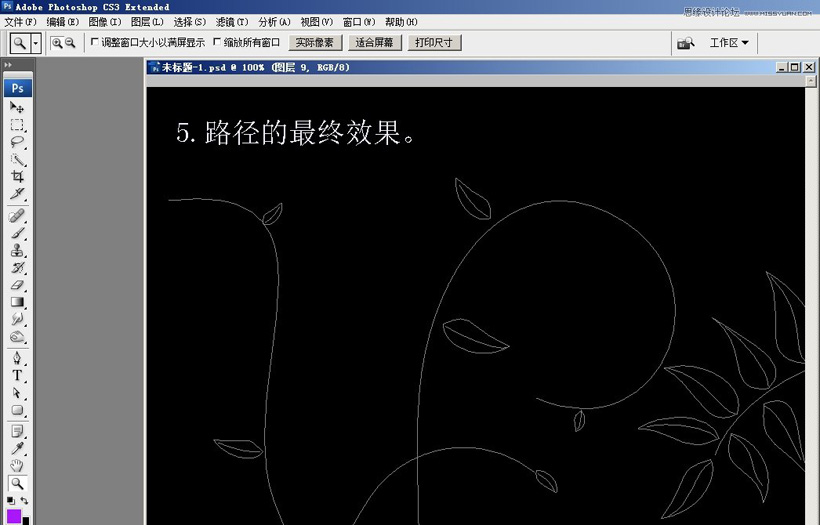
6.設置尖角畫筆,選中植物莖路徑描邊,勾選模擬壓力,描邊前不要忘了新建圖層。在選中植物葉片路徑進行填充。效果如下圖

7.新建圖層,設置好畫筆大小前景色為黑色描邊葉脈路徑,較小的葉脈用小一點畫筆,效果如下圖。

8.Ct.-l+鼠標左鍵點擊葉脈圖層載入選區,在葉片圖層上進行刪除,取消選擇并刪除葉脈圖層。到這里植物算是做好了。這時我們看不到效果,把背景圖層改成紅色時就能看到效果了。保存關閉文件

9.新建文件,隨意填充一個顏色,執行“濾鏡-渲染-分層云彩”。新建圖層填充黃色圖層疊加模式為顏色,Shift+Ct.-l+Alt+E蓋印圖層。然后對圖層進行調節,(主要用到色相.飽和度色彩平衡和曲線。)調節完成后再做一步高斯模糊。
10.新建圖層增加一個漸變效果。取適當的透明度。新建圖層將做好的植物拖進來,如下圖。




























